(201)Excelで印刷範囲の切り替え♪印刷タイトル&名前定義♪

みなさま、こんにちは!
モカです。
お元気ですか?
4月になりましたが、
まだ、ときどき寒~い夜があると、
ゆたんぽ の登場!そして、しあわせ~♪
足元があたたかいと良く眠れるものですね!
体をあたためると免疫力も上がって、健康になれるそうですね。
内側から生姜などであたためるのが一番良いと思いますが、
お風呂に15分以上つかるのも良いみたいです。
わたしが一番おすすめな湯たんぽもぜひお試しください。
いまって、いろんなものが出てますね!
これもいいかも→ レンジでゆたぽん (画像 Amazon より)
◆◆◆◆◆◆◆
印刷範囲の切り替え
~印刷タイトル&名前定義を使った方法~
印刷の小技、いままでいろいろご紹介してきましたが、
まだまだ、ありますよ~!
名前定義で印刷範囲や印刷タイトルを手軽に切り替える方法です♪
<印刷タイトルの設定>
印刷をするとき常にタイトル(1~3行目)が表示されるように設定すると、
2ページ目にもタイトルが付くので見やすくなります。
1.「ページレイアウト」-「印刷タイトル」を開きます。
2.タイトル行の欄に、1~3行目を(選択して)設定します。
3.2ページ目にも、1ページ目と同じく、タイトル行(1~3行目)が表示されるようになりました。
【1ページ目】
4.1~3の工程を「名前定義」を使った方法で設定することもできます。
1~3行めのタイトル行の範囲を選択して、名前「タイトル」と付けます。
5.タイトル行に名前定義した「タイトル」を入力し、「OK」を押します。
これで、間に一行挿入されても大丈夫!(例 1~4行までがタイトルになった場合)
6.印刷範囲も名前定義を使って設定できます。
4月、5月、、、と、データの範囲に名前を付けます。
7.1と同様に「ページレイアウト」-「印刷タイトル」を開き、
印刷範囲に「四月」と入力し「OK」を押します。
8.印刷プレビューをすると、4月のデータだけが表示されました。
データの範囲を選び直す手間がなくて、名前で指定できるので便利ですよね。
ぜひ、ご活用ください。
最後までお読みいただき、ありがとうございます。
☆☆☆・・・☆☆☆・・・☆☆☆・・・☆☆☆・・・☆☆☆・・・☆☆☆・・・☆☆☆・・・ 前の記事 ・・☆☆☆

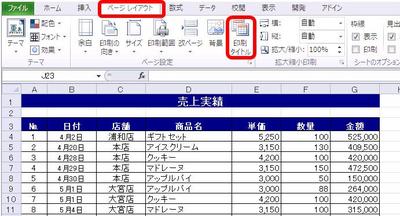

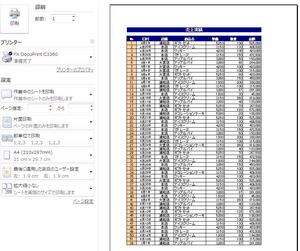
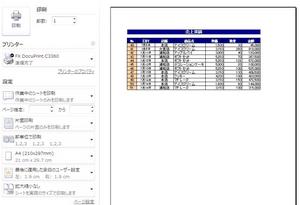


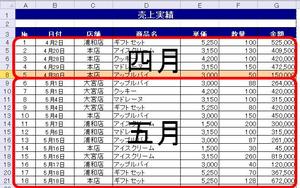

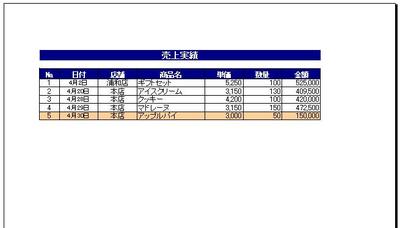



ディスカッション
コメント一覧
まだ、コメントがありません